📱 Hoe ga je aan de slag met een iPad of iPhone in Microsoft Teams
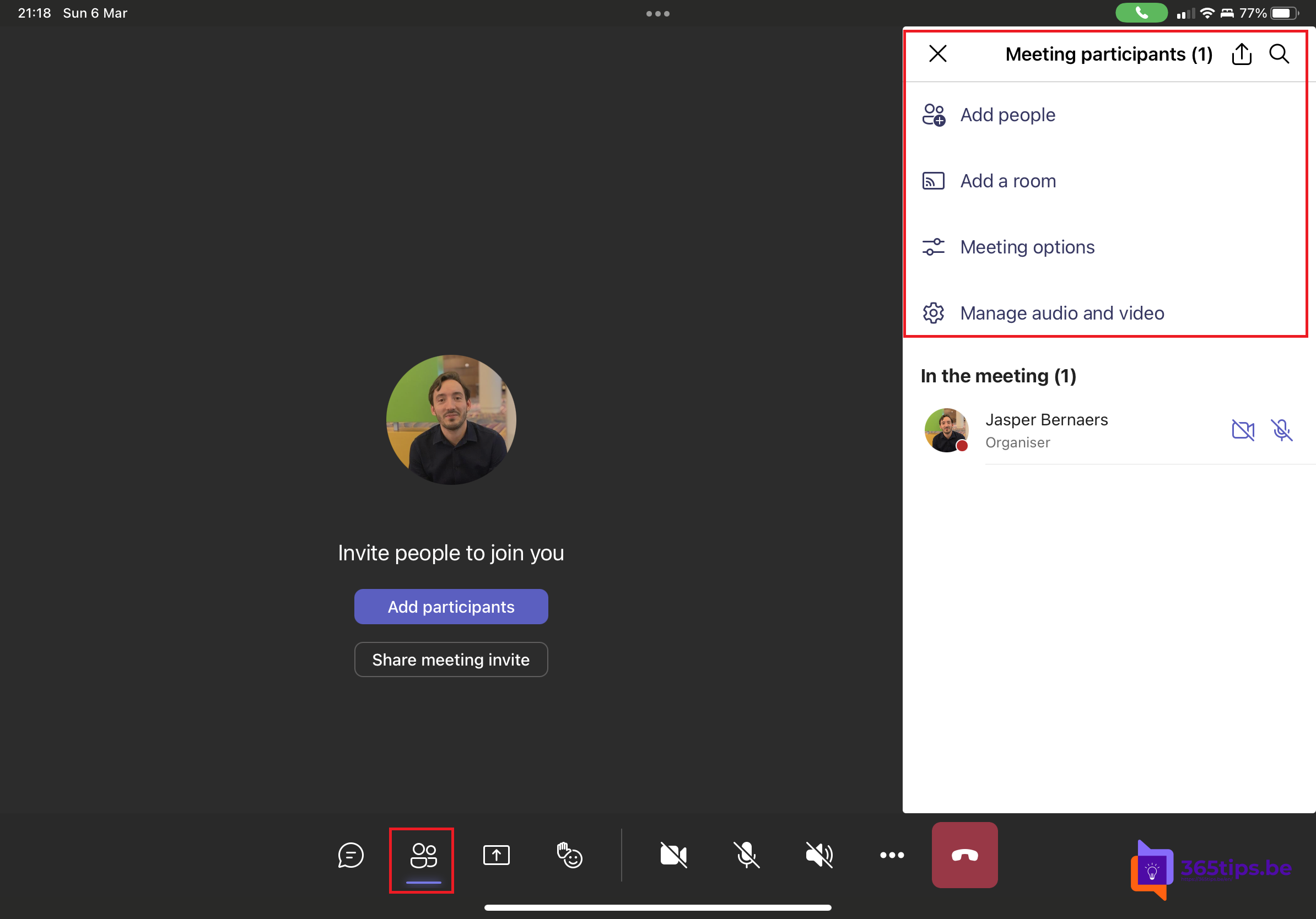
Om mobiel productieve Teams-vergaderingen te houden kan je een iPhone of iPad gebruiken. In dit artikel heb ik enkele belangrijke tips en tricks gedeeld om dit goed te doen.
Persoonlijk gebruik ik mijn iPad vaker en vaker omdat bijna alle nodige features beschikbaar zijn.
Druk onderaan op de 3 puntjes om:
- Op je iPad of iPhone een achtergrond in te stellen
- Je scherm te delen
- Inkomende video uit te schakelen
- Hold activeren
- Dialpad
- Live ondertitels in te schakelen
- De vergadering te locken
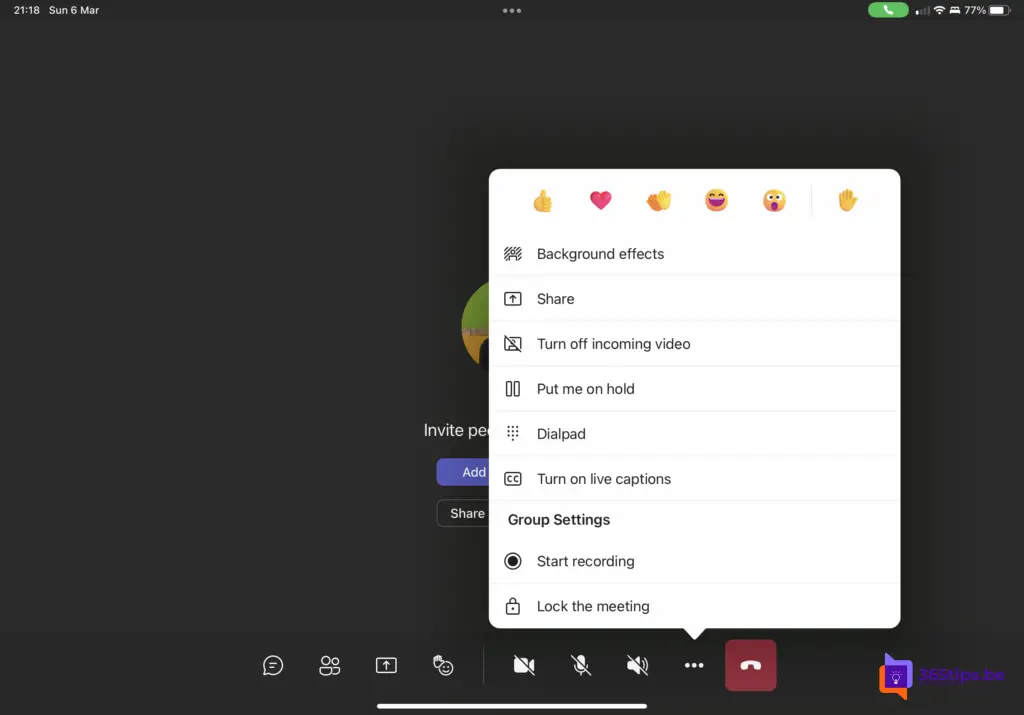
Hoe Live-reacties gebruiken tijdens een Teams vergadering op je iPad?
zo gebruik je Microsoft Teams live reacties.
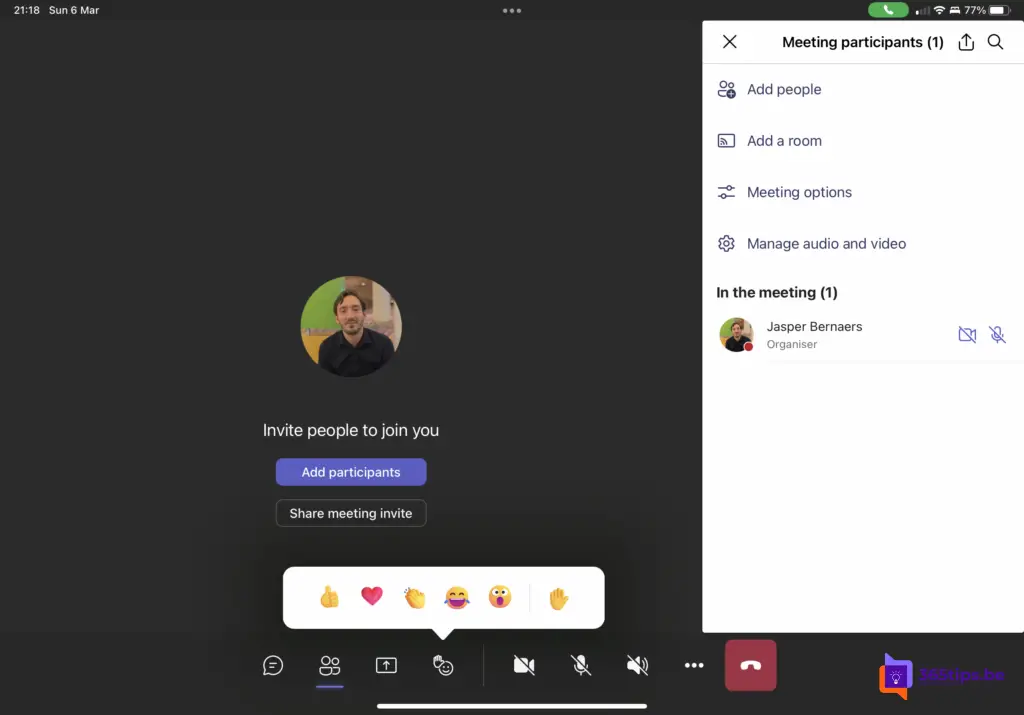
Je scherm delen in Microsoft Teams op je iPad
Druk onderaan op het deel-icoon en druk vervolgens op:
- Deel een PowerPoint presentatie.
- Deel foto’s.
- Deel een video.
- Deel je scherm ( met of zonder audio )
- Deel een whiteboard.
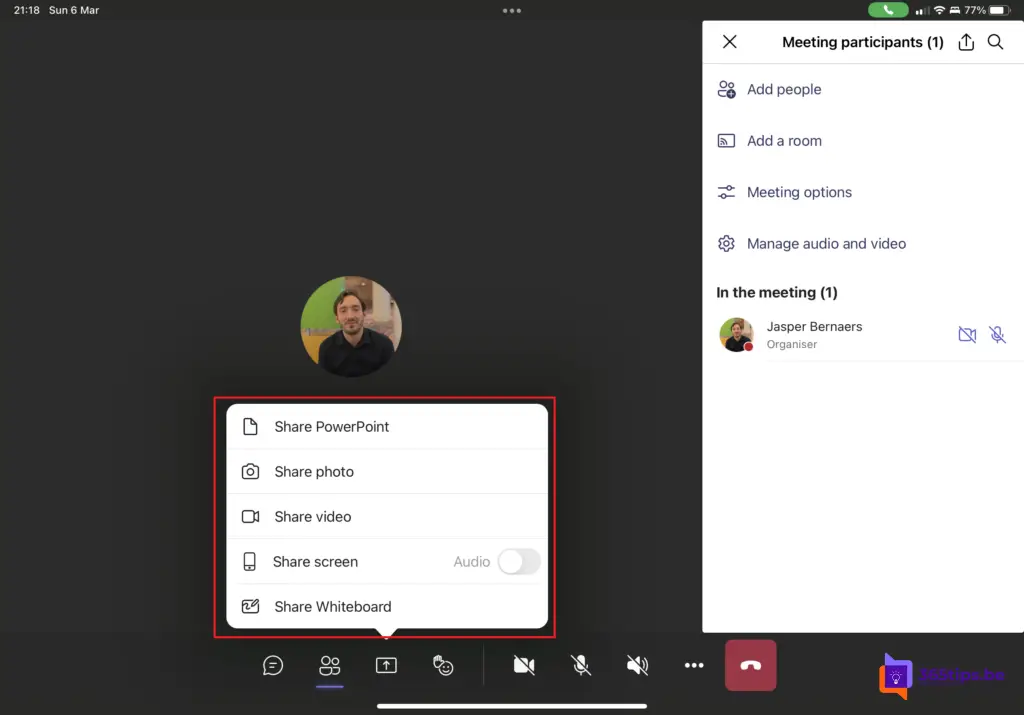
Hoe extra deelnemers toevoegen in een vergadering?
Druk op deze knop onderaan te drukken heb je de mogelijkheid om een vergaderingsruimte of nieuwe deelnemers toe te voegen aan de vergadering.
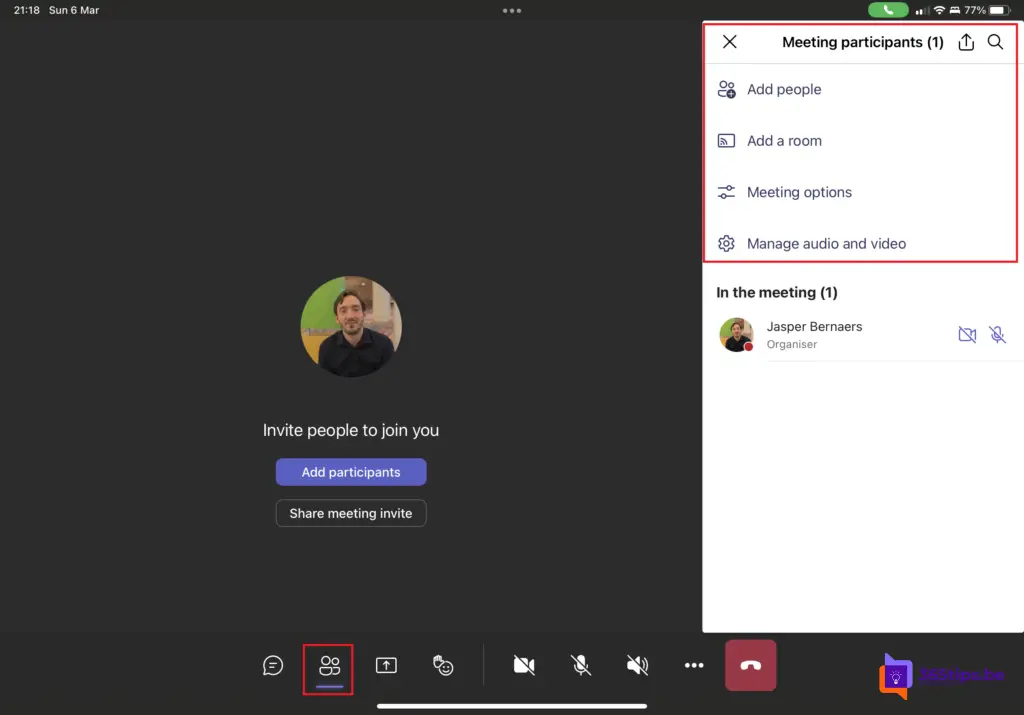
Chatten met iedereen tijdens een vergadering
Druk onderaan op het Chat-icoon, typ een persoonlijke boodschap en druk op enter om te verzenden. Deze geschreven boodschap is voor iedereen zichtbaar tijdens ne na de vergadering.
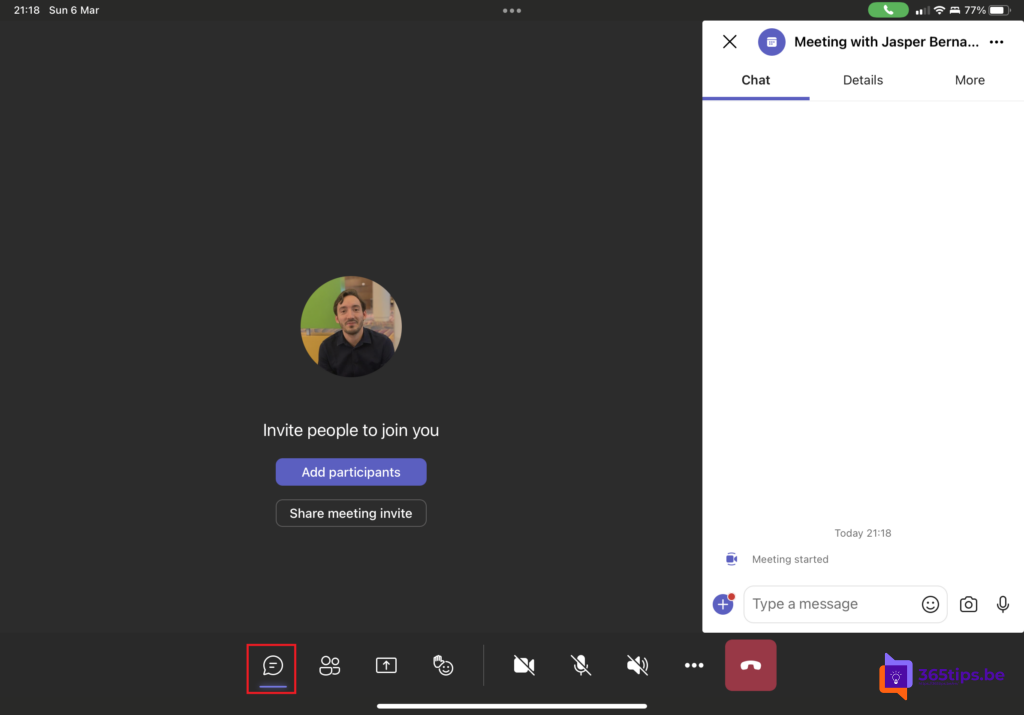
Wat loopt niet goed op een iPhone of iPad voor Microsoft Teams
- Het is niet mogelijk tijdens het delen van het scherm delen te verbergen zoals in Windows of Mac.
- Het is ook niet mogelijk om video actief te houden wanneer iemand Microsoft Teams minimaliseert.
- Het is niet mogelijk om Live Events bij te wonen voor organisatoren op een iPad. Zij moeten naar een computer de volledige Microsoft Teams client gebruiken.
Lees ook
Hoe kan je het IP-adres van je iPhone, Mac of iPad opzoeken?
Hoe een schermafbeelding of video maken op een Mac, iPad of iPhone?
Hoe Zoom installeren op je computer? Windows of MacOS
Hoe kan je grote bestanden delen in Dropbox? Alles over filerequest!
Hoe kan je een programma geforceerd afsluiten op een Mac